Mantener informados a los suscriptores de su sitio web sobre las últimas publicaciones de su blog de WordPress es una forma eficaz de mantener el compromiso y fomentar una comunidad leal. Creas oportunidades para atraerlos de nuevo a tu sitio, animándoles a explorar e interactuar con tus contenidos más recientes.
En WPBeginner, utilizamos una serie de estrategias para notificar a nuestros lectores sobre nuevos contenidos. Utilizamos notificaciones push y nuestro feed RSS, y también promovemos nuevas publicaciones a través de nuestros canales sociales y nuestro boletín de correo electrónico. Nos parece que el uso de más de un método llega a un público más amplio.
En este artículo, le mostraremos cómo notificar a los suscriptores cuando se publiquen nuevas entradas en su blog de WordPress, incitándoles a volver a su sitio para obtener información valiosa y actualizaciones.
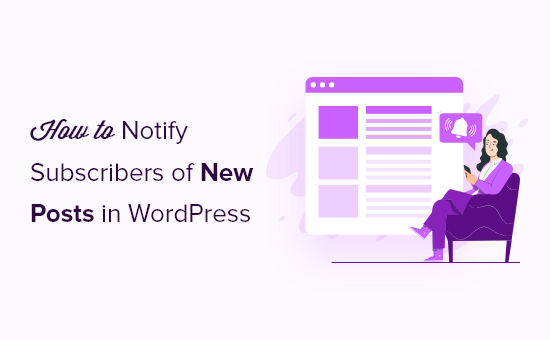
¿Por qué avisar a los suscriptores de las nuevas entradas en WordPress?
En la mayoría de los sitios web, casi el 70% de los visitantes no vuelven nunca más. Si avisa a sus suscriptores de que ha publicado una nueva entrada, es probable que vuelvan a su sitio web de WordPress para leerla.
Esto le permite aportar más valor y profundizar en la relación con sus suscriptores. En el caso de las tiendas en línea, avisar a los suscriptores de las nuevas entradas le ayudará a convertirlos en clientes fieles.
Dicho esto, vamos a ver paso a paso cómo puedes avisar a tus suscriptores de tus nuevas entradas utilizando diferentes métodos. Utiliza los enlaces rápidos que aparecen a continuación para ir directamente al método que desees utilizar para enviar notificaciones de nuevas entradas:
Método 1: Enviar nuevas entradas de WordPress a suscriptores de boletines por correo electrónico
Su lista de correo electrónico es una de las mejores formas de avisar a sus suscriptores de que ha publicado una nueva entrada en su blog.
Si aún no ha creado su lista de correo electrónico, debe elegir el proveedor de servicios de marketing por correo electrónico adecuado para los primeros pasos.
Recomendamos utilizar Constant Contact, ya que es uno de los mejores servicios de marketing por correo electrónico para pequeñas empresas.
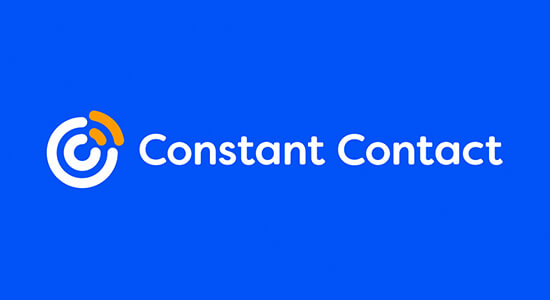
Es fácil de usar y es el servicio de marketing por correo electrónico más fácil de usar para principiantes. Ofrece seguimiento e informes sencillos, correos electrónicos ilimitados, herramientas para compartir medios sociales, segmentación, una biblioteca de imágenes gratuita y mucho más.
Además, ofrece un soporte al cliente inigualable a través de canales como chat en vivo, correo electrónico, teléfono y más para que pueda obtener ayuda cuando la necesite.
Constant Contact incluye todas las herramientas que necesita para enviar sus nuevas entradas a sus suscriptores de correo electrónico. Incluso puede incrustar la nueva entrada de su blog directamente en su correo electrónico.
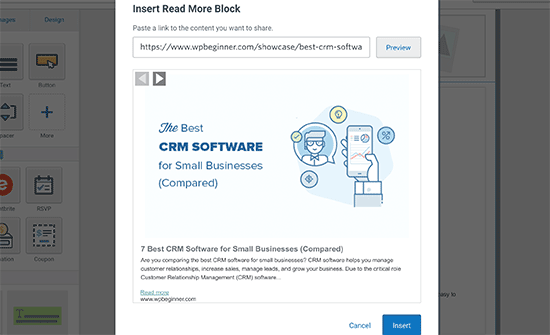
Para más detalles sobre cómo establecer su lista de correo electrónico y enviar correos electrónicos, consulte nuestra guía sobre cómo crear un boletín por correo electrónico de la forma correcta.
Si está utilizando un servicio de marketing por correo electrónico diferente como HubSpot, ConvertKit, Drip, u otro, entonces el proceso será similar.
Método 2: Enviar un correo electrónico RSS automático a sus suscriptores
Los feeds RSS son una tecnología integrada en WordPress que envía actualizaciones periódicas cada vez que se publica una nueva entrada en el blog.
Los feeds RSS publican los contenidos más recientes en un documento XML estructurado. El documento en sí no es muy legible para los humanos.
Pero puede utilizar el feed RSS de su sitio web para enviar automáticamente un correo electrónico cada vez que se publique una nueva entrada en el blog. Así no tendrás que crear manualmente un boletín por correo electrónico cada vez.
Para ello, te recomendamos que utilices Brevo, antes conocido como Sendinblue. Es otro popular servicio de marketing por correo electrónico que ofrece un plan gratuito para siempre para enviar hasta 300 correos electrónicos al día y es compatible con / dar soporte a un número ilimitado de contactos de correo electrónico.
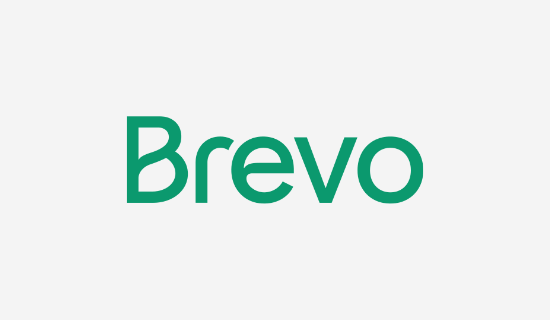
También puede crear fácilmente flujos de trabajo de correo electrónico, enviar correos electrónicos transaccionales y determinar la mejor hora del día para enviar correos electrónicos.
En primer lugar, tendrás que ir al sitio web de Brevo para crear una cuenta. Haz clic en el botón “Únete gratis” para establecer tu cuenta.
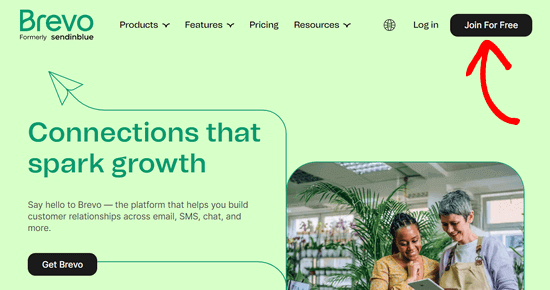
A continuación, deberá introducir un correo electrónico y una contraseña para crear su cuenta.
Una vez que confirme su dirección de correo electrónico, accederá a una pantalla en la que podrá terminar de crear su perfil.
Deberá introducir sus datos personales y los de su empresa y, a continuación, hacer clic en el botón “Siguiente”.
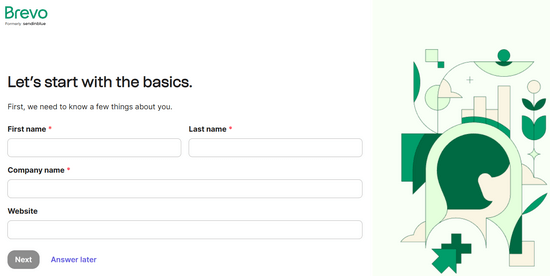
Después, tiene que elegir su plan.
Para este tutorial, seleccionaremos el plan Gratuito, pero puedes actualizarte a un plan Premium en este momento.
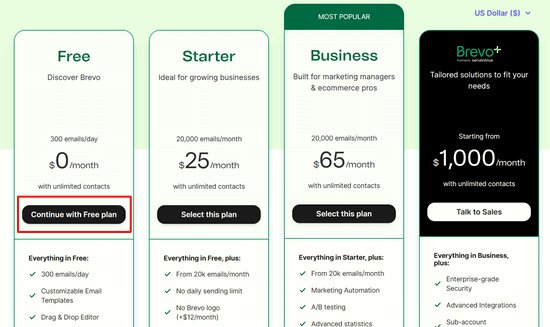
Después de crear una cuenta, verás tu Escritorio Brevo.
Si no terminaste tu perfil durante la configuración, puedes completarlo al hacer clic en la pestaña “Inicio”. También puedes añadir fácilmente tus primeros contactos desde aquí.
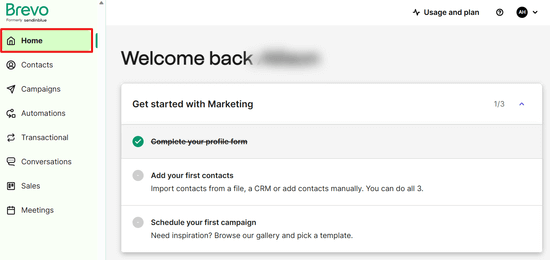
Ahora, haga clic en el botón desplegable situado junto al icono de su perfil, en la esquina superior derecha de la pantalla.
A continuación, haga clic en la opción de menú “Plugins e integraciones”.
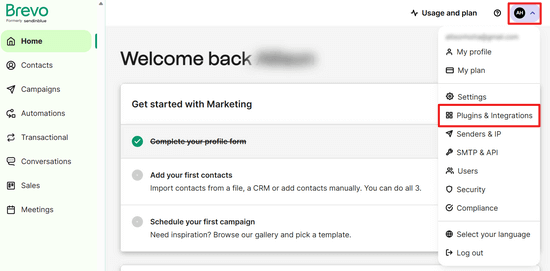
A continuación, escribe “RSS” en la barra de búsqueda.
Esto le permitirá encontrar fácilmente la opción de campaña RSS.
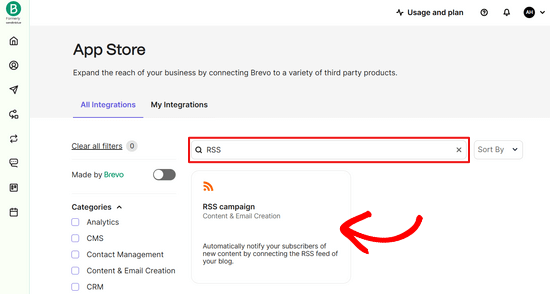
Al hacer clic en “Campaña RSS” accederá a una pantalla en la que deberá dar un nombre a su integración y hacer clic en el botón “Crear integración”.
El nombre no se mostrará en ningún sitio, pero te ayudará a recordar el propósito de la integración.
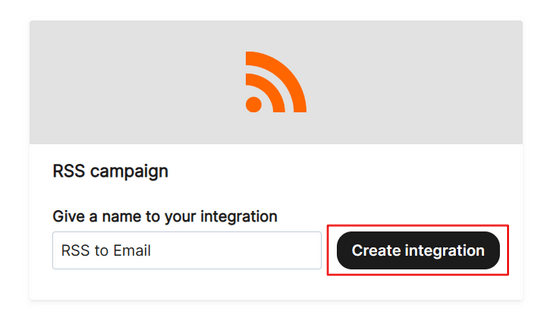
Ahora tienes que establecer los ajustes de tu integración.
En primer lugar, introduzca la URL de su feed RSS. Como usuario de WordPress, su sitio web ya publica un feed RSS. Puede encontrar su feed RSS simplemente añadiendo /feed/ al final de la dirección de su sitio web.
A continuación, haga clic en el botón “Cargar feed RSS”. Recibirá una confirmación si se ha cargado correctamente.
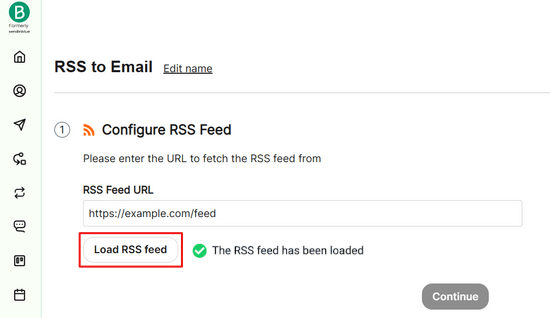
A continuación, desplácese por debajo de su feed RSS para hacer clic en el botón “Continuar”.
Después, puede utilizar la plantilla por defecto o elegir una plantilla de correo electrónico que ya haya creado.
Recomendamos utilizar la plantilla por defecto, puesto que ya está establecida y formateada correctamente.
A continuación, haz clic en “Confirmar plantilla de correo electrónico”.
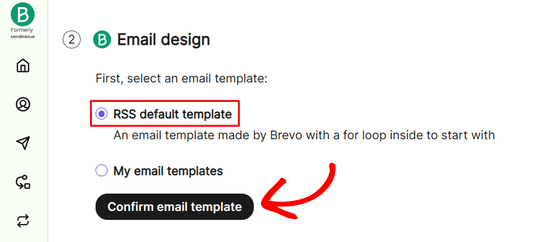
A continuación, debe seleccionar la lista de correo electrónico a la que desea enviar el correo RSS.
Sólo tiene que elegir su anuncio / catálogo / ficha en el menú desplegable y hacer clic en “Continuar”.
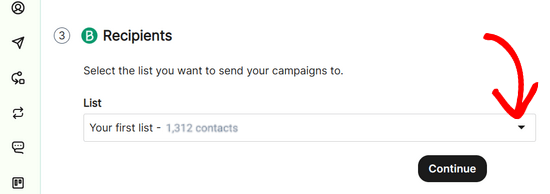
Ahora puede personalizar los ajustes de su campaña de correo electrónico.
El “Nombre de la campaña” le ayudará a recordar de qué campaña se trata.
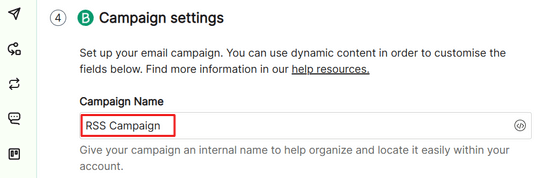
El “Asunto” aparecerá en la bandeja de entrada del suscriptor. Es lo primero que verán, y debe ser relevante para el contenido del correo electrónico.
Puede utilizar los campos de contenido dinámico para generar nuevas líneas de asunto automáticamente. Simplemente haga clic en el botón “Añadir un contenido dinámico” y seleccione “TÍTULO” en la lista desplegable.
Esto añadirá automáticamente el título de la entrada reciente de tu blog como asunto.

En “Correo electrónico del remitente”, seleccione su dirección de correo electrónico en la lista desplegable.
Puede ser el correo electrónico que utilizó para crear la cuenta u otra dirección que haya añadido.

El “Nombre del remitente” puede ser su nombre o el de su empresa.
Esto ayudará a sus visitantes a recordar de quién procede el correo electrónico.

A continuación, haga clic en el botón “Continuar”.
A continuación, debe elegir los días de la semana en los que desea que se envíen los correos electrónicos RSS.
Sólo tienes que marcar las casillas de los días de la semana en los que quieres que se envíen los correos electrónicos de las nuevas entradas del blog.
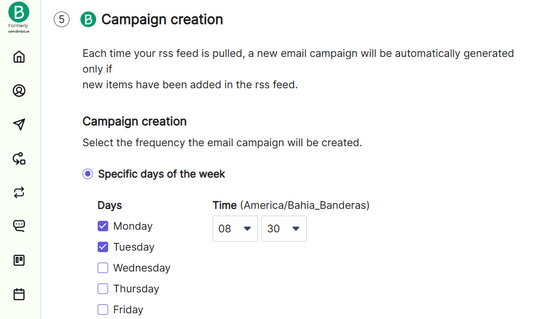
A continuación, asegúrese de que está seleccionado el botón de opción de campaña automática y haga clic en “Continuar”.
Esto hará que Brevo envíe automáticamente un correo electrónico cuando aparezca en su feed RSS.
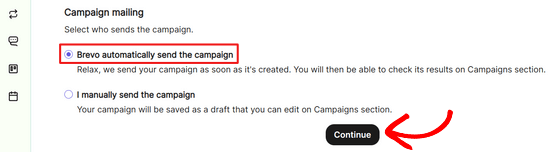
Una vez hecho esto, haz clic en el botón “Guardar y activar”.
Ya está. Ahora, cada vez que publiques una nueva entrada, se enviarán automáticamente correos electrónicos de aviso de entradas RSS a tus suscriptores.
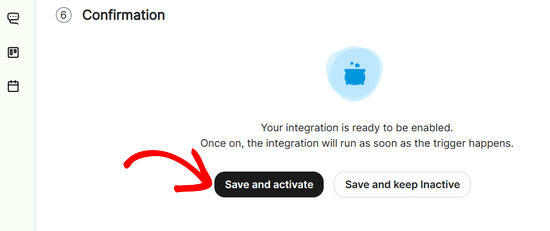
También puede consultar nuestra guía sobre cómo optimizar su feed RSS de WordPress.
Método 3: Enviar nuevas entradas de WordPress a suscriptores de avisos instantáneos
Otra forma de suscribirse a su sitio web es suscribiéndose a sus avisos instantáneos. Estos avisos emergentes le permiten enviar mensajes a los visitantes a través de dispositivos móviles y de escritorio.
Los avisos instantáneos le permiten llegar a sus visitantes en el mismo instante en que se publica una nueva entrada, sin tener que esperar a que marquen / comprueben su bandeja de entrada de correo electrónico, lo que hace que estos avisos sean extremadamente valiosos.
Este es un ejemplo del aspecto de un aviso de entrada para sus suscriptores:
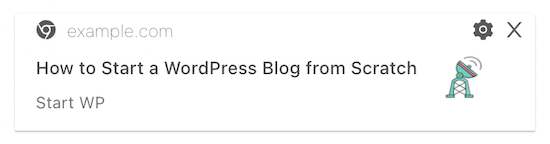
La forma más sencilla de enviar avisos instantáneos desde WordPress es utilizando PushEngage.
Es el mejor software de avisos instantáneos del mercado, utilizado por más de 25.000 empresas.

Una vez que active y configure el plugin, se activarán automáticamente los avisos instantáneos para sus nuevas entradas.
El aviso incluye el título de la entrada y una versión reducida de la imagen destacada. Al hacer clic en el aviso, accederán automáticamente a la nueva entrada de tu blog de WordPress.
Para más detalles sobre cómo establecer avisos instantáneos, consulte nuestra guía sobre cómo añadir avisos instantáneos a su sitio de WordPress.
Guías de expertos en marketing por correo electrónico en WordPress
Esperamos que este artículo te haya ayudado a aprender cómo notificar a los suscriptores de nuevas entradas en WordPress. Puede que también quieras ver otros artículos relacionados con cómo llegar a tus usuarios por correo electrónico:
- Cómo enviar un correo electrónico a todos los usuarios registrados en WordPress
- Cómo enviar correos electrónicos automatizados en WordPress
- Cómo enviar un correo electrónico de bienvenida personalizado a nuevos usuarios en WordPress
- Cómo crear un boletín de correo electrónico de forma correcta (paso a paso)
- ¿Qué es un correo electrónico masivo? Cómo hacer un envío masivo de correos electrónicos “de la manera correcta”
- Errores de email marketing que los usuarios de WordPress deben evitar
- Cómo establecer correctamente los ajustes de correo electrónico en WordPress
If you liked this article, then please subscribe to our YouTube Channel for WordPress video tutorials. You can also find us on Twitter and Facebook.




Jiří Vaněk
Since you mentioned push notifications many times, I finally decided to try them on one site. We’ll see if it somehow moves the viewership forward. Thanks for the inspiration on how to increase traffic.
WPBeginner Support
We hope the work out well for you
Admin